如何修复iPhone更新错误
全世界众多的Apple粉丝总是在等待新的更新及其带来的功能。他们没有再考虑,更新他们的iPhone。一方面,他们中的大多数对更新感到满意,另一方面,其中一些人对此感到满意 iPhone软件更新错误 。今天我们在这里为那些面临iPhone软件更新下载错误的苹果粉丝这个问题,并给他们适当的解决方案。
第1部分:常见的iPhone更新错误
为您提供简单易用的功能,下面列出了您可能在某些或其他日期遇到的最常见的iPhone更新错误。或许,你已经在处理一个。请仔细查看并尝试在本文后面找到适合您的问题的解决方案。
1.软件更新不会出现在iPhone上
这是最常见的一个。即使您没有收到任何软件更新通知,它仍然在等着您。要查找软件更新是否可用,请转至设置>>常规>>软件更新。在这里,您可以下载适用于iPhone的最新软件更新。
2.更新不下载
另一个最常见的错误是更新不下载。有几个原因。例如,您的设备可能没有足够的内存空间用于更新,或者可能是您无法访问Apple服务器,因为它们已关闭,或者您可能网络连接较弱。检查所有的事情。
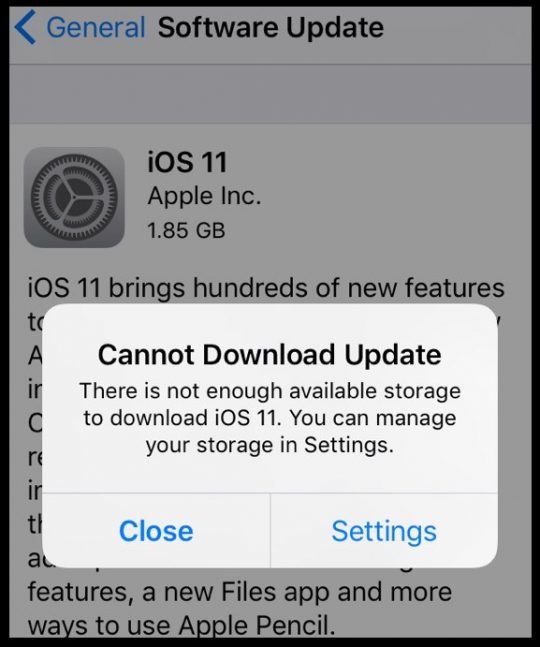
3.更新卡在验证上
有时,您可能会因“无法验证更新”错误而陷入困境。在这种情况下,尝试使用通常的一些不同的网络更新您的iPhone。
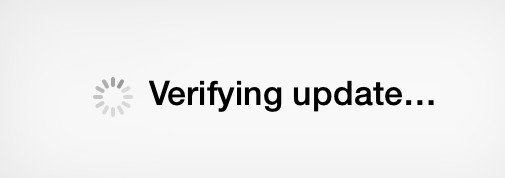
4. iPhone卡在更新请求上
除了验证和下载错误之外,您还可能遇到其他问题,那就是更新请求错误。当大量人员同时尝试更新他们的设备时,Apple服务器充满了流量,如果您尝试在流量时更新设备,则可能最终会遇到此更新请求错误。
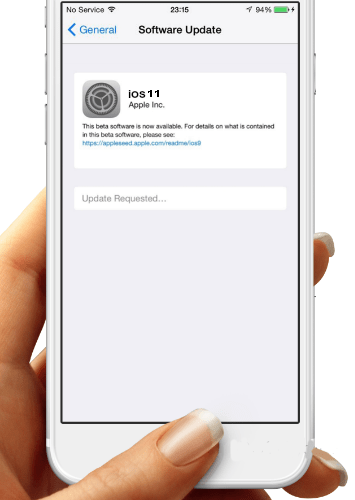
5.条款和条件更新
有时,虽然您点击了更新按钮,但您的更新过程可能会遇到条款和条件。您无法通过此条款和条件防火墙。
6. iPhone更新卡在安装上
虽然正在启动安装过程,但它可能会卡在安装本身上。这就是你坚持使用iPhone更新卡住安装错误。
7. iPhone坚持准备更新
虽然您已准备好进行更新,但有时您的iPhone尚未设置好。您的设备可能会卡在准备更新消息上。原因可以是任何网络连接。
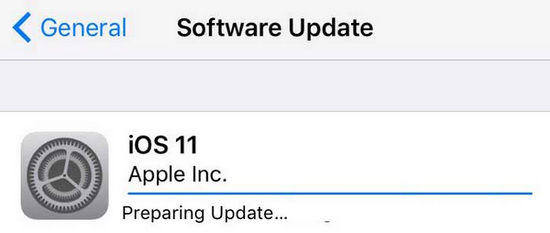
8. iPhone软件更新失败
最复杂的错误是软件更新失败错误。这有很多原因,你必须抓住头脑才能找到合适的解决方案。即使您尝试了任何操作,您仍会收到此消息:软件更新失败。
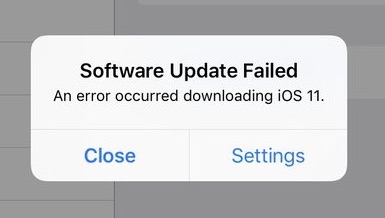
第2部分:如何修复iOS更新错误
我们已经讨论了更新时遇到的几乎所有可能的错误。现在让我们讨论一下解决方案,它将帮助您解决已发生未知错误的iPhone更新问题。以下是可帮助您解决更新问题的解决方案列表。
方法1:强制重启iPhone
通过在iPhone上执行强制重启,您的设备肯定会有一个轻快的开始。强制重启有时可以解决许多问题。我们也试试吧。要强制重启iPhone,请按照以下步骤操作。
- 要强制重启iPhone 6 / 6s / SE /更早版本,请同时按住Home和Power按钮。继续按住按钮,直到显示Apple徽标。
- 要强制重启iPhone 7/7 Plus,请按住电源按钮,然后按音量调低按钮。继续按住按钮,直到显示Apple徽标。
- 要强制重启iPhone X / 8,请按住然后释放音量增大按钮。按下音量减小按钮的相同步骤。按住侧面按钮,除非关闭设备并再次打开。显示Apple徽标后,我们将获得所有按钮。

方法2:等待并再试一次
可能是您正在尝试在错误的时间更新您的设备。是的,苹果服务器很可能会与其他人同时尝试更新他们的设备而淹没。所以你不是幸运者,你的更新过程就是没有得到绿色信号。请耐心等待一段时间后再尝试更新设备。
方法3:检查网络连接
更新错误的常见原因之一是网络连接问题。检查您的设备是否已连接到您的网络?另外,检查您的网络连接是否具有良好的强度。验证网络连接是否有任何问题的最简单方法是简单地打开Safari,或者您可以流式传输任何视频。如果Safari完美无瑕地打开,那么您就可以开始使用您的网络。
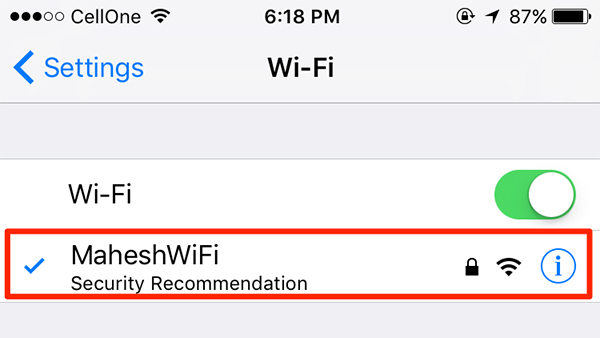
方法4:使用IPSW文件手动更新iPhone
如果在iPhone软件更新期间出现错误,则可以尝试使用IPSW文件手动更新iPhone。请按照以下步骤执行此操作:
- 步骤1:使用USB线连接PC和iPhone。在PC上打开iTunes。
- 步骤2:在PC上,转到选项>>更新。
- 第3步:现在选择您下载的IPSW文件。点击“选择”。您的设备将以正常方式更新。
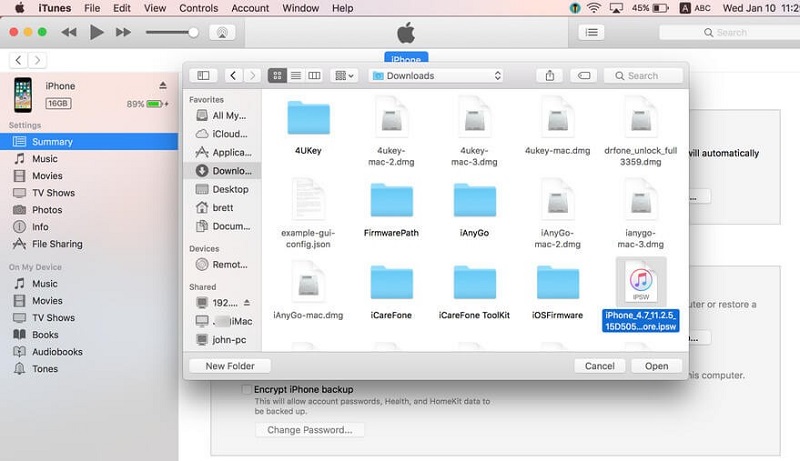
方法5:释放iPhone存储空间
显然,更新需要一些空间。如果你没有在你的设备中提供足够的空间,它就不会给你带来快乐而反而给出错误。您还有什么期望?只需检查您的设备是否内存不足,这是否会给您的更新过程带来问题。释放设备的一些内存。要检查设备的空间,请转至设置>>常规>>关于>>可用。如果没有足够的空间,请删除部分内容。
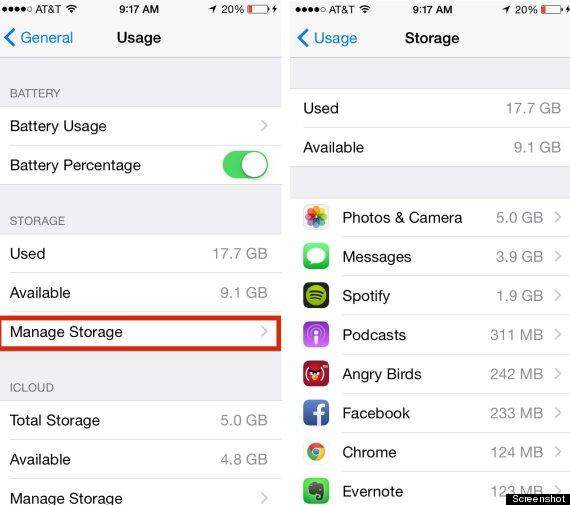
方法6:删除更新并重试
如果您仍在处理iPhone 6更新错误,请尝试从步骤1本身更新它。通过删除它来删除未完成的更新并再次下载。按照此路径设置>>常规>> iPhone存储。在这里,您将找到一个显示您设备应用的列表。在列表中找到iOS更新,单击它将获得“删除更新”选项。
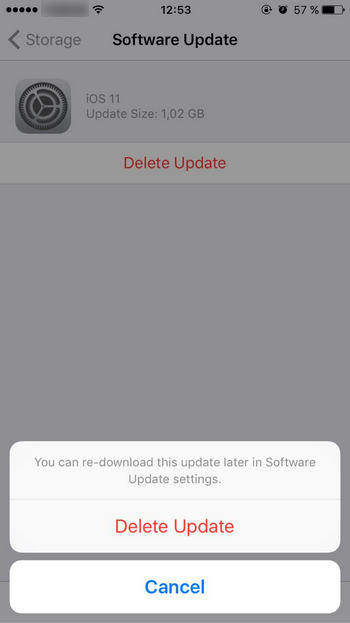
方法7:从iTunes备份还原iPhone
在iPhone软件更新问题期间发生错误的另一种方法是通过iTunes备份恢复您的设备。按照以下步骤恢复iPhone。
- 步骤1:连接iPhone和PC,在PC上打开iTunes。如果iTunes无法自动检测到您的设备,请选择您的设备并单击“还原备份”。
- 第2步:只需查看每个备份的日期和大小,即可进行最新备份。单击“还原”。您的设备将被恢复。

方法8:使用第三方工具
iOS更新错误问题的最终解决方案是牛学长苹果手机修复工具 。它是一种独特的工具,因为它可以在几秒钟内帮助解决问题而无需任何努力。它将解决您的更新错误,并且还能够解决其他iPhone问题。此外,它是免费的,最好的是 - 它是一键式软件。请按照以下步骤使用该工具。
修复操作
第1步:下载安装好牛学长修复工具,通过数据线连接设备与电脑,点击“iOS系统修复”,选择“标准修复”模式。

第2步:待软件识别设备后,再点击“下载固件”,下载成功后开始修复。整个更新过程大概10分钟,注意不要断开数据线,等待显示“修复完成”即可。

第3步:系统修复成功。默认进行的“标准修复”,不会丢失设备数据,如果标准修复后设备还处于白苹果状态,可考虑进行“深度修复”模式,但该模式修复会导致iPhone数据清空,所以需要提前做好备份再修复。

第3部分:升级前需要注意的提示
在进行更新过程之前,请准备好设备以进行更新。只需查看以下几点:
- 检查您的设备是否支持更新。
- 清理iPhone并释放一些空间以进行更新
- 请注意设备中的媒体文件,以便在更新过程中确保安全
- 在更新设备的iOS之前,请先将所有应用更新到最新版本
- 要做的主要是 - 备份。相信我,如果出现问题,它可以节省生命。
在上面的文章中,我们已经涵盖了所有可能的错误以及iPhone更新的解决方案。我们希望您对所提供的信息感到满意。请通过以下评论毫不犹豫地提供反馈。
